PPT软件中的幻灯片如何打印出来
我们经常使用PPT软件来制作演示文稿,接下来小编就教大家怎么将PPT打印出来。
具体如下:
1. 首先我们打开电脑进入桌面,然后点击打开PPT软件。进入软件之后,我们点击上方的文件选项。
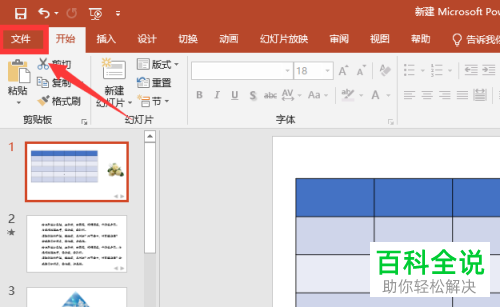
2. 然后在打开的菜单中点击打印选项。
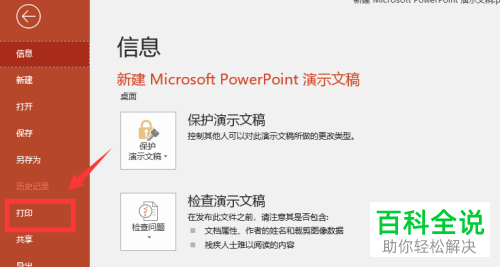
3. 接下来我们就进入到打印窗口了,我们可以看到默认的打印设置是一张纸打印一张幻灯片。我们可以进行调整,点击下方的整页幻灯片选项。

4. 然后我们可以在打开的菜单中点击选择6张水平放置的幻灯片选项。
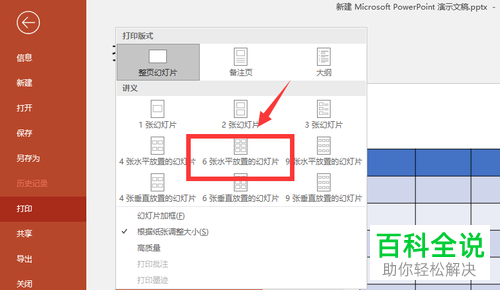
5. 接下来我们就可以在右侧的预览界面中看到一张纸上可以打印六张PPT。

6.接下来我们就可以点击上方的打印按钮了。
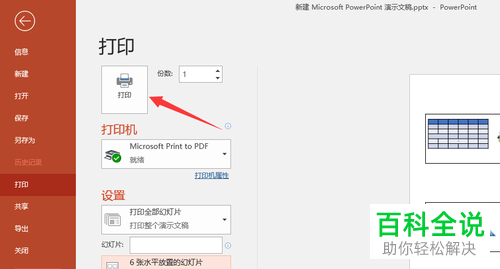
以上就是在PPT中将制作完成的幻灯片打印出来的方法。
赞 (0)

